このサイトはアフィリエイト広告によって運営されています
LANケーブルで速度が変わる!?カテゴリの種類や違いと選び方を解説
|
|
|

「LANケーブルで接続してるのにネットの速度が遅い!」
「1Gbps契約なのに100Mも出ない…」
auひかりやフレッツ光など、最大1Gbps以上の高速インターネットサービスを利用しているのに速度が出なくて困っていませんか?
もしかすると、それはLANケーブルの規格が古くて速度低下が起きているかもしれません。
実はLANケーブルにはカテゴリという規格が存在し、正しい規格を選ばないとLANケーブル1本で速度は大きく変わります。
そこで、今回はLANケーブルの規格や種類の違いが速度に及ぼす影響ついて解説し、LANケーブルの正しい選び方を解説します。
加えて、WiFiルーターの性能や契約中のネット回線などLANケーブル以外で速度低下の原因になりえる点についても触れています。
特に、ネット回線自体が遅いとLANケーブルを交換しても意味がありません。
ネットの速度が遅くて不満を感じている方はぜひチェックしてください。
詳しくは、契約中のサービスが遅い場合もある?速度が速いネット回線で解説しています。
| 回線名 | 平均速度 |
|---|---|
| NURO光
| 下り:475.92Mbps 上り:411.01Mbps |
| auひかり
| 下り:376.05Mbps 上り:270.56Mbps |
| ソフトバンク光
| 下り:297.41Mbps 上り:190.19Mbps |
| ドコモ光
| 下り:286.65Mbps 上り:204.4Mbps |
| eo光 ※関西限定 | 下り:450.41Mbps 上り:295.7Mbps |
| コミュファ光
※東海地方限定 | 下り:673.93Mbps 上り:360.63Mbps |
LANケーブルのカテゴリの違いと通信速度の基礎知識

インターネットの通信速度は経由する機器の一番遅い規格に引っ張られることを押さえておきましょう。
例えば、auひかりの最高速度1Gbpsは、家に入るまでの規格上の最大速度です。
電柱からONU(黒い箱)までの理論値が最大1Gbpsであり、実際の速度は半分以下になることも珍しくありません。
さらにONUからホームゲートウェイ、WiFiルーターなどはLANケーブルで接続します。
仮にONUまでの通信速度が500Mbps出ている場合、ホームゲートウェイやWiFiルーターまでのLANケーブルが最大100Mbpsの速度のものだとどうなるでしょう?
この場合、最大速度は100Mbpsとなります。
どんなに早いインターネット回線を契約しても、一番遅いLANケーブルに足を引っ張られて100Mbpsになってしまうのです。
それではLANケーブルにはどういった種類があるのかチェックしましょう。
| 通信規格 | 対応LANケーブル | 最大通信速度 |
|---|---|---|
| 10BASE-T | カテゴリ3以上 | 10Mbps |
| 100BASE-TX | カテゴリ5以上 | 100Mbps |
| 1000BASE-T | カテゴリ5e以上 | 1Gbps |
| 10GBASE-TX | カテゴリ6以上 | 10Gbps |
BフレッツやADSLの契約で付属しているLANケーブルは、この表の100BASE-TXを利用しているのでauひかりを契約しても通信速度を活かせないことがわかります。
auひかりなど1Gbps以上の光回線を契約する場合、必ずカテゴリ5e以上のLANケーブルを利用しましょう。
なお、10BASE-Tや100BASE-TXというのは通信速度の規格のことで、数字がそのまま通信速度のことだと思っていただいて問題ありません。
LANケーブルのカテゴリごとの違い
続いてLANケーブルのカテゴリについてもう少し詳しく解説します。
| LANケーブルの種類 | 通信速度 | 適合するイーサネット | 推奨サービス |
|---|---|---|---|
| CAT5 カテゴリ5 |
100Mbps | 10BASAE-T 100BASE-TX | ADSL Bフレッツ |
| CAT5e カテゴリ5e |
1Gbps | 10BASE-T 100BASE-TX 1000BASE-T | フレッツ光ネクスト フレッツ光ギガ auひかり(1Gbps |
| CAT6 カテゴリ6 |
1Gbps | 10BASE-T 100BASE-TX 1000BASE-T 1000BASE-TX | NURO光 |
| CAT7 カテゴリ7 |
10Gbps | 10BASE-T 100BASE-TX 1000BASE-T 1000BASE-TX 10GBASE-T | auひかりX NURO光(10Gbps) |
| CAT8 カテゴリ8 |
40Gbps | 10BASE-T 100BASE-TX 1000BASE-T 1000BASE-TX 10GBASE-T 40GBASE-T | フレッツ光クロス auひかりX NURO光20G |
上記の比較表からわかる通り、LANケーブルはカテゴリが大きい方が高速です。
例として高速道路を想像してください。
カテゴリ5eは1車線、カテゴリ6Aは5車線の道路です。
ここに100台の車が時速100kmで通過する場合、5車線に広がって走った方が早く通過しますよね。
利用シーンで差を感じるのは、4K画質の映像サービスを視聴する時やオンラインゲームをプレイする時でしょう。
映像サービスは再生前のローディングが大幅に短くなりますし、オンラインゲームはラグがほぼ無くなります。
ただ、auひかりの1GbpsやNURO光の下り最大2Gbpsで通信するなら、カテゴリ6のLANケーブルで十分でしょう。
それ以上のカテゴリは、auひかりV以上の契約をする方や速度を追求する方以外は差を感じることが無いからです。
LANケーブルのカテゴリを確認する方法
LANケーブルのカテゴリについて解説しましたので、ここで利用中のLANケーブルのカテゴリを確認する方法を解説します。
一番確実な方法はLANケーブルのパッケージの表記を確認することです。パッケージには1000BASE-Tなどの通信規格や「CAT5e」といった表記で正確なカテゴリが明記されています。
ただ、利用中のLANケーブルのパッケージは普通捨てていますよね。さらにネットの契約に付属しているLANケーブルはそもそもパッケージがありません。
精度は少し落ちますが、次の2つの方法でカテゴリをある程度絞り込むことが可能です。
利用中のLANケーブルのカテゴリがわからない方は、ぜひ参考にしてチェックしてください。
LANケーブルカテゴリの見分け方
サンワサプライやエレコムなど、LANケーブルのメーカーによってはケーブル本体にカテゴリが表記されています。

ただし、カテゴリ5もカテゴリ5eも統一して「CAT5」と描かれることから、本体表記だけで正確な判別はできません。
ケーブル本体に「CAT6」以上が表記されていればそのまま利用して問題ありません。
表記がない場合や「CAT5」の表記の場合は、次の通信速度で推測する方法も試してください。
有線の通信速度から推測
この方法はauひかりやNURO光など、1Gbps以上のインターネット契約をしている方のみ利用できます。
ホームゲートウェイからパソコンまでカテゴリ不明のLANケーブルで接続し、通信速度を測定することでカテゴリを推測します。
測定にはスマホの回線速度測定アプリでおなじみのOoklaのWebサイトを使うといいでしょう。
速度判定の結果によって、大まかにLANケーブルのカテゴリが推測できます。
- 100Mbps以下:カテゴリ5以下の可能性大
- 100Mbps〜200Mbps以下:カテゴリ5eの可能性大
- 200Mbps以上:カテゴリ6以上の可能性大
なお、テストする時間帯によっては、インターネット回線全体が混雑していることもあります。
土日や平日18時以降は利用者が多くなるので、できるだけ日中に測定するといいでしょう。
【LANケーブルの基礎知識のまとめ】
- 付属LANケーブルや家電量販店で安いLANケーブルは遅いことが多い
- LANケーブルのカテゴリが大きい方が速い
- 伝送帯域が大きい方が快適に使える
- auひかりならカテゴリ5e~6でOK
- ケーブル本体の表記や速度測定でカテゴリは推測可能
LANケーブル買い替えガイド

ここからは利用中のLANケーブルがカテゴリ5以下の方が買い換えるときの選び方や注意点を解説します。
Amazonなどのネットショップや家電量販店でLANケーブルを見ると、カテゴリ以外にも様々な違いがあります。
- ストレートとクロスの違い
- 単線とより線の違い
これらの違いも押さえておくと、よりLANケーブル選びが簡単になるので購入前にしっかりチェックしましょう。
ストレートとクロスの違い
最近はクロスLANケーブルの商品数は減りましたが、パッケージを見ていると「ストレート」と「クロス」という表記があります。
通常クロスの方が高いのであえて選ぶ方はいないと思いますが、インターネットの配線で利用する場合、必ず「ストレート」を選んでください。
ストレートLANケーブルの用途
ストレートLANケーブルは、通常のインターネット環境を構築する場合に利用するLANケーブルです。
- パソコンとルーター
- ホームゲートウェイとWiFiルーター
基本的にルーターやハブを介した一般的な接続方法はストレートLANケーブルしか利用できません。
クロスLANケーブルの用途
クロスLANケーブルは、ハブやルーターを介さずにパソコン同士を直接接続する場合に利用します。
【クロスLANケーブルの使用例】
- 他のパソコンとデータを同期する
- 3DCGのレンダリングや仮想通貨のマイニングなど複数のパソコンで高負荷の演算処理をする
- ンターネットには接続したくないが、屋内LAN環境を構築する
一般的なルーターを利用した環境では一切利用できないケーブルなので、間違って購入しないようにしましょうね。
『単線』と『より線』の違い
LANケーブルは、同じカテゴリでも『単線』と『より線』があります。
1本のLANケーブルの中には8本の細いケーブルが入っています。その細いケーブルが1本の銅線になっているのが「単線」、銅線で7本の曲線になっているのが「より線」です。
なお、ケーブル本体が平べったい「フラットケーブル」は基本的により線が使用されています。
それぞれ特徴があるので、配線の長さや経路に合わせて使い分けるといいでしょう。
| 単線 | より線 | |
|---|---|---|
| 速度減衰 | 少ない | 多い |
| 折り曲げ | 硬い | 柔らかい |
| 最大距離 | 100m (30m以内推奨) | 20m (10m以内推奨) |
単線はケーブルが硬く、「くの字」に折り曲げて配線する場合などには向きませんが、1本の銅線なので距離が長くなっても速度減衰が少ない特徴があります。
一方、より線は簡単に折り曲げできる柔らかいケーブルですが、速度減衰が大きく10m以上になるとかなり遅くなってしまいます。
ONUからWiFiルーターなどの近距離の配線には必ず単線の0.3m〜0.5mのケーブルを用い、WiFiルーターからパソコンなどの配線は距離や経路に応じたLANケーブルを選ぶといいでしょう。
WiFiルーターでも速度に雲泥の差が出る

最近はパソコンを利用せず、スマホやタブレットをメインに使っている方も多いですよね。
こうした機器はWiFi接続ですが、古いWiFiルーターをそのまま利用していませんか?
実は、ADSLやBフレッツ、フレッツ光ネクストが主流の頃に用意したWiFiルーターを利用している場合も、1Gbpsが無駄になっている可能性があります。
さらにWiFiの電波の性質上、設置場所が悪いと高性能ルーターを利用していても「WiFiが遅い」と感じる方もいます。
そこで、ここからはWiFiルーターの基礎知識とWiFiが遅い場合の対処を解説します。
auひかりをWiFiで使うと遅くなる?auひかりを快適に利用する方法!
WiFiの最低限必要な知識と通信速度
まずはWiFiの電波の種類について確認しましょう。
一言でWiFiと言っても細かな規格が別れていて、新旧合わせて6種類が利用されています。
| 規格 | 周波数帯 | 最大通信速度 | 特徴 |
|---|---|---|---|
| IEEE802.11b | 2.4GHz | 11Mbps | 電波干渉を受けやすい 障害物に強い |
| IEEE802.11g | 2.4GHz | 54Mbps | |
| IEEE802.11a | 5GHz | 54Mbps | 電波干渉を受けにくい 障害物に弱い |
| IEEE802.11n | 2.4GHz | 600Mbps (150Mbps × 4) | 電波干渉を受けやすい 障害物に強い |
| 5GHz | 600Mbps (150Mbps × 4) | 電波干渉を受けにくい 障害物に弱い | |
| IEEE802.11ac | 5GHz | 6.9Gbps (833Mbps × 8) | 電波干渉を受けにくい 障害物に弱い |
| IEEE802.11ax | 2.4GHz | 1.14Gbps | 電波干渉を受けやすい 障害物に強い |
| 5GHz | 9.7Gbps | 電波干渉を受けにくい 障害物に弱い |
最大通信速度に注目すると、IEEE802.11a以下の規格では光回線を利用してもWiFi接続の機器は全く通信速度が出ないことがわかります。
また、表示はあくまで最大速度なので、実際に通信する場合は他の家電製品の電波干渉や障害物の影響で半分以下の速度まで低下します。
【サービス別オススメWiFiルーター】
- auひかり:11n以上のWiFiルーター
- NURO光:11ac以上のWiFiルーター
- auひかりV・X:11ax(Wi-Fi 6)のWiFiルーター
また、WiFiルーターは電波の規格ごとに周波数が決まっています。
2.4GHzは障害物の貫通力が強く、1階から2階まで飛ばす場合でも問題ありませんが、5GHzより通信速度が遅めです。
一方、5GHzは通信速度が早くて快適なのですが、障害物の貫通力が低いため離れた部屋ではかなり電波が弱くなってしまいます。
iPhoneで利用する感覚では、WiFi強度が半分までなら5GHzの電波の方が快適で、それ以下のWiFi強度では2.4GHzに繋いだ方が快適に使えます。
いずれにせよ、ADSLやBフレッツが主流の頃のWiFiルーターは確実にIEEE802.11a以下の規格です。
いつから利用しているか不明な場合、必ず筐体の型番で検索し、どの電波に対応しているのかチェックしてください。
また、契約している回線やプロバイダによっては、高速回線に対応したルーターを無料でレンタルできる場合もあります。
例えば、ドコモ光で人気の高いプロバイダである GMOとくとくBB
![]() では、公式ページからドコモ光に申し込みすると11ac対応ルーターが送られてきます。
では、公式ページからドコモ光に申し込みすると11ac対応ルーターが送られてきます。
このWi-Fiルーターはドコモ光を解約しない限り、永年無料で使えるので、Wi-Fiルーターの購入費を大幅に節約する事ができるでしょう。
IPoE対応ルーター無料プロバイダ
 GMOとくとくBB×ドコモ光のWi-Fiルーターを比較!おすすめ機種と特徴まとめ
GMOとくとくBB×ドコモ光で無料レンタル可能なWi-Fiルーターについて解説しています。GMOとくとくBBでは、3種類の高性能Wi-FIルーターのうち1種類を無料レンタルしています。いずれも特徴が異なるため、利用者によって適したルーターも変わってくるでしょう。そこでこ...
記事を別タブで開く
2023-05-07
GMOとくとくBB×ドコモ光のWi-Fiルーターを比較!おすすめ機種と特徴まとめ
GMOとくとくBB×ドコモ光で無料レンタル可能なWi-Fiルーターについて解説しています。GMOとくとくBBでは、3種類の高性能Wi-FIルーターのうち1種類を無料レンタルしています。いずれも特徴が異なるため、利用者によって適したルーターも変わってくるでしょう。そこでこ...
記事を別タブで開く
2023-05-07
アンテナ付きルーターは電波が強いわけではない

通信速度の改善のためにWiFiルーターを買い換えようと思うと、必ず気になるのが「アンテナの有無」ですよね。
アンテナが突き出たモデルの方が強い電波を出すように感じて購入する方が多いのですが、実は電波の強度はどのルーターもほとんど変わりません。
ルーターから突き出しているアンテナは、「指向性アンテナ」であってWiFiの出力を強くしているのではないのです。
つまり、電波が強いわけではなく、届きにくい部屋へアンテナを向けて設置することで、電波が届ききやすいようにしてくれるルーターだということです。
もし、今まで利用していたWiFiルーターで届かない部屋があったのなら、アンテナ付きのWiFiルーターは有効な選択肢です。
逆にどの部屋でも問題なく使えている方は、アンテナ付きのWiFiルーターのメリットを感じる可能性は低いと言えるでしょう。
WiFiルーターの設置位置で速度が変わる!
WiFiルーターの電波の種類でも解説しましたが、WiFiの電波は周波数によって電波干渉や障害物の突破力に違いがあります。
そのため、のキャンペーンをチェック!WiFiルーターの設置場所によっては、WiFiの電波が常に妨害されていることになります。
- テレビの脇
- 電子レンジの近く
- 冷蔵庫の近く
- オーディオ機器のスピーカー付近
光回線の引き込み場所がこれらの家電製品の側の場合、発信源で既に電波干渉で妨害される可能性が高いので避けたほうが無難でしょう。
「リビングでは大丈夫なのに、他の部屋だと繋がらない」
「ルーターと同じ部屋なのに電波が弱い!」
そう感じる方は、WiFiルーターの周囲にある家電製品をチェックし、場合によってはWiFiルーターの設置場所を移動してみましょう。
また、特定の部屋だけ繋がりが悪い場合はWiFiルーターとその部屋の間で電波が妨害されている可能性があります。
- 間にお風呂場がある
- 中間地点に電子レンジがある
- 間の部屋に大きなスピーカーがある
- 集合住宅で、構造上コンクリートを挟んでいる
WiFiの電波は意外と干渉を受けるので、「WiFiが遅い」「電波が届かない」と感じている方はぜひ設置場所を移動させてください。
契約中のサービスが遅い場合もある?速度が速いネット回線
ここまでLANケーブルとWiFiルーターを変えると通信速度が向上する可能性を解説しました。
LANケーブルもWiFiルーターも新しい規格の機器なのに遅いという場合、契約しているインターネットサービス自体が低速化している可能性もあります。
- 利用しているプロバイダが遅い
- フレッツ光回線で混雑している
- IPoE(IPv6)に対応していない
速度重視であれば、独自回線系の光ファイバーがおススメです。
設備をすべて自社で賄っているため独自のネットワーク網に接続ができるため、速度が出やすいと言われています。
| 回線名 | 平均速度 |
|---|---|
| NURO光
| 下り:475.92Mbps 上り:411.01Mbps |
| auひかり
| 下り:376.05Mbps 上り:270.56Mbps |
| eo光 ※関西限定 | 下り:450.41Mbps 上り:295.7Mbps |
| コミュファ光
※東海地方限定 | 下り:673.93Mbps 上り:360.63Mbps |
NURO光
![]() や auひかり
や auひかり
![]() など、一部にNTTの光ファイバーが使われている物の、独自のネットワーク網を保有しています。
など、一部にNTTの光ファイバーが使われている物の、独自のネットワーク網を保有しています。
そのため、混雑に強く、速度低下が落ちにくいと言われています。
その他、 eo光や コミュファ光
![]() など、電力系回線も独自ネットワークが使われているためお勧めです。
など、電力系回線も独自ネットワークが使われているためお勧めです。
また、NTT回線を使う必要がある場合、出来る限りIPoE(IPv6)接続に対応している回線を選びましょう。
| 光回線 | IPoEサービス名称 |
|---|---|
| GMO × ドコモ光
| v6プラス |
| OCN インターネットドコモ光
| OCNバーチャルコネクト |
| So-net光
| v6プラス |
| ソフトバンク光
| IPv6高速ハイブリット |
| ビッグローブ光
| IPv6オプション |
特にGMO×ドコモ光は 公式サイト
![]() に実測値の平均値を公開していたり、高速Wi-Fiルーターが無料で提供されているため、速度に定評があります。
に実測値の平均値を公開していたり、高速Wi-Fiルーターが無料で提供されているため、速度に定評があります。
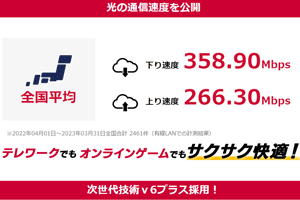
 は公式サイトに速度を公開
は公式サイトに速度を公開現在の通信速度に不満がある方は、回線の乗り換えも検討しましょう。
各種速度系記事
 auひかりの実際の速度はどのくらい?1Gbpsは無意味かもしれない
auひかりは最大1Gbpsの高速通信が可能です。しかし、あくまで理論上の最大速度なので実際に1Gbpsの速度で使う事は不可能です。このページでは実際にauひかりで使える速度や、具体的な速度低下の原因や対処方法について説明します
記事を別タブで開く
2023-11-16
auひかりの実際の速度はどのくらい?1Gbpsは無意味かもしれない
auひかりは最大1Gbpsの高速通信が可能です。しかし、あくまで理論上の最大速度なので実際に1Gbpsの速度で使う事は不可能です。このページでは実際にauひかりで使える速度や、具体的な速度低下の原因や対処方法について説明します
記事を別タブで開く
2023-11-16
 ソフトバンク光の速度が遅いって本当?実測値の測定結果や評判を調査
ソフトバンク光の速度について調べてみると、遅いと感じている方の口コミが多く見受けられます。しかし、中には500Mbps近く速度が出ている方もいるなど、必ずしも遅くなるわけではありません。この記事では、ソフトバンク光の回線速度を速くするためのポイントや対処...
記事を別タブで開く
2025-04-14
ソフトバンク光の速度が遅いって本当?実測値の測定結果や評判を調査
ソフトバンク光の速度について調べてみると、遅いと感じている方の口コミが多く見受けられます。しかし、中には500Mbps近く速度が出ている方もいるなど、必ずしも遅くなるわけではありません。この記事では、ソフトバンク光の回線速度を速くするためのポイントや対処...
記事を別タブで開く
2025-04-14
 フレッツ光とドコモ光の速度はナゼ違う!?理由と速度低下解消法を公開
フレッツ光とドコモ光は同じNTT東西が提供する設備を使用しています。しかし、実際には通信速度に差があり、乗り換えなどを検討している方も多いでしょう。速度低下の理由には周辺機器のスペックな場合もありますが、プロバイダが原因になっているケースもあります。
記事を別タブで開く
2023-08-18
フレッツ光とドコモ光の速度はナゼ違う!?理由と速度低下解消法を公開
フレッツ光とドコモ光は同じNTT東西が提供する設備を使用しています。しかし、実際には通信速度に差があり、乗り換えなどを検討している方も多いでしょう。速度低下の理由には周辺機器のスペックな場合もありますが、プロバイダが原因になっているケースもあります。
記事を別タブで開く
2023-08-18
 eo光はPPPoEだから遅い?平均速度や速度制限について徹底解説
eo光はPPPoEだから遅い?IPv6に対応している?eo光がいくらい高速回線とは言え、実際の速度は使ってみないと分かりません。この記事では平均速度や速度制限などについて詳しく解説します。
記事を別タブで開く
2025-04-14
eo光はPPPoEだから遅い?平均速度や速度制限について徹底解説
eo光はPPPoEだから遅い?IPv6に対応している?eo光がいくらい高速回線とは言え、実際の速度は使ってみないと分かりません。この記事では平均速度や速度制限などについて詳しく解説します。
記事を別タブで開く
2025-04-14
|
|
|
 KDDIのADSLサービス完全終了!他のADSLも終わるけどどうしたらいい?
KDDIはかつて、「ADSL one」と「au one net ADSL」という2種類のADSLサービスを展開していました。しかし光回線の台頭もあり、2016年にはサービスそのものが完全に終了しています...
KDDIのADSLサービス完全終了!他のADSLも終わるけどどうしたらいい?
KDDIはかつて、「ADSL one」と「au one net ADSL」という2種類のADSLサービスを展開していました。しかし光回線の台頭もあり、2016年にはサービスそのものが完全に終了しています...
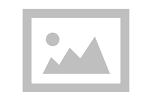 Windows7 「ダイアルアップ接続」画面が表示される場合
広帯域接続設定が行われている場合、「ダイアルアップ接続」画面が表示されてしまいます。
Windows7 「ダイアルアップ接続」画面が表示される場合
広帯域接続設定が行われている場合、「ダイアルアップ接続」画面が表示されてしまいます。
 【簡単解説】So-net光とauひかりの明確な違い!光コラボを徹底比較
So-net光とauひかりは明確に違います。So-net光はSo-netの光回線の通称です。またSo-net光プラスはフレッツ光を使った光コラボです。この記事ではSo-net光プラスとauひかりの違い...
【簡単解説】So-net光とauひかりの明確な違い!光コラボを徹底比較
So-net光とauひかりは明確に違います。So-net光はSo-netの光回線の通称です。またSo-net光プラスはフレッツ光を使った光コラボです。この記事ではSo-net光プラスとauひかりの違い...
